Sådan opsætter du et tilbagevendende møde i Teams

Har du brug for at planlægge tilbagevendende møder på MS Teams med de samme teammedlemmer? Lær hvordan du opsætter et tilbagevendende møde i Teams.
Privatliv i almindelighed og brugerdatabeskyttelse i særdeleshed er to virkelig varme diskussionsemner. Denne teknologiske varme kartoffel førte til implementeringen af mange privatlivslove i de senere år.
Men på en eller anden måde forbliver brugere på vagt over for software, der indsamler data om dem. Og helt ærligt, enhver software derude indsamler en vis mængde data om dig.
Det er derfor, mange Microsoft Teams-brugere spekulerer på, om programmet kan udspionere dem. Eller hvis deres arbejdsgiver kan udspionere dem ved hjælp af Teams. I denne guide vil vi besvare alle disse spørgsmål og mange flere.
Det korte svar er Ja. Din arbejdsgiver kan overvåge, hvad du laver i Teams. De kan også logge samtaler, optage opkald og spore dit kamera, når du er til et møde. Men der er også ting, de ikke kan. Vi vil tale om forskellige scenarier nedenfor.
UpdateRecordingStatus API er et værktøj, som Teams-administratorer kan bruge til at optage dine opkald og møder. Grundlæggende, når den tilsvarende API-politik er blevet udløst for en bestemt bruger, sender Teams en bot for at deltage i det møde. Botten vil derefter begynde at optage dit opkald.
Den gode nyhed er, at Teams vil underrette alle mødedeltagere om optagelsen via et banner eller en lydmeddelelse.
Mange virksomheder foretrækker at optage møder mellem medarbejdere i tilfælde af en revision.
Hvis du bruger en Microsoft Teams-konto, der administreres af en organisation, kan din arbejdsgiver spore chats, opkald, møder, samlet onlinetid, og hvor længe du har været væk fra din maskine. De kan også spore din mikrofon og dit kamera, mens du er i et møde eller opkald.
Din arbejdsgiver kan dog ikke bruge din computermikrofon og kamera til at udspionere dig, når du ikke er til et møde eller opkald.
De kan også spore din placering gennem placeringsdeling. Så din arbejdsgiver ved, om du arbejder hjemmefra eller ej.
Desuden, hvis det arbejde, du laver, foregår i Teams, kan din arbejdsgiver spore alle dine aktiviteter. De kan se præcis, hvad du lavede på ethvert givet tidspunkt ved at tjekke brugsrapporterne.
Hvis du bruger en personlig computer, kan Microsoft Teams ikke se, hvilke programmer og apps du kører på din enhed. Det kan ikke overvåge dine computeraktiviteter. Med andre ord kan Teams kun spore, hvad der gøres i Teams .
Hvis du vil bruge en ekstra sikkerhedsforanstaltning, kan du beholde Teams i en separat webbrowser i stedet for at bruge desktop-appen.
Men hvis du bruger en firmacomputer, har din arbejdsgiver muligvis installeret et overvågningsprogram til at spore dine aktiviteter.

Hvis du bruger Microsoft Teams med en arbejds-e-mail på en virksomhedscomputer, er chancerne for, at din arbejdsgiver logger samtaler og optager opkald. Og det kunne der potentielt ikke være nogen meddelelse om det. Så ja, dine Microsoft Teams-videoopkald kunne overvåges, uden at du er klar over det.
Din arbejdsgiver kan konfigurere e-discovery på Teams for at overvåge bestemte søgeord i chats. Som nævnt ovenfor, hvis du bruger Teams med en arbejds-e-mail, fører din arbejdsgiver sandsynligvis en log over alle dine chatsamtaler. Det betyder, at dine chats ikke er private.
Din chef kan se dine Teams-beskeder. Platformen giver dem denne mulighed. De kan altid bede Teams-administratoren om at få adgang til din konto. Men vi er sikre på, at din chef har andre ting at tage sig af. At læse dine Teams-beskeder ville være kontraproduktivt. De bruger sandsynligvis bare et script til at overvåge bestemte søgeord og intet mere.
Kan lærere se private beskeder på teams?
Hvis du er studerende, og du spekulerer på, om dine lærere kan tjekke dine private beskeder på Teams, kan du være sikker på, at de ikke kan. Så længe du bruger en personlig Teams-konto på din personlige computer, kan dine lærere ikke få adgang til dine private chatsamtaler.
Uanset om du er en individuel bruger eller en teamejer, er der mange privatlivsindstillinger, du kan aktivere på din side for at få ro i sindet.
For eksempel kan du gå til Windows 10's indstillinger og blokere Teams fra at få adgang til dit kamera og mikrofon. Selvfølgelig skal du genaktivere tilladelsen, når du deltager aktivt i opkald eller møder.
Eller du kan åbne appindstillingerne og blokere kontakter, deaktivere læsekvitteringer og mere.
Hvis du er teamejer, kan du klikke på Administrer team og justere medlemstilladelser, konfigurere gæstetilladelser og mere.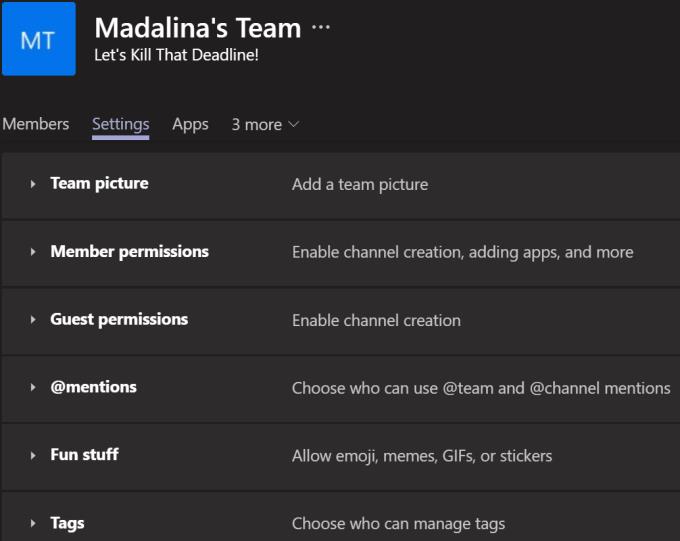
Redmond-giganten lover at håndtere dine Teams-brugerdata på en måde, der respekterer dit privatliv.
Taget den aktuelle kontekst i betragtning er Work-From-Home-systemet en realitet, vi skal tilpasse os. Arbejdsgivere har ret til at spore dine arbejdsrelaterede aktiviteter i arbejdstiden.
Men de har ikke ret til at bruge Teams, få adgang til din mikrofon og kamera eller bruge andre midler til at tjekke, hvad du laver uden for arbejdstiden. Det kaldes spionage.
Bruger du en Teams-konto, der administreres af en organisation og en computer, der tilhører din arbejdsgiver? Så skal du aldrig lægge noget i tekst eller video, som du ikke ønsker skal læses tilbage for dig i en domstol.
Når alt kommer til alt, er der ingen formodning om privatliv, når du bruger en virksomhedsejet computer eller software.
Har du brug for at planlægge tilbagevendende møder på MS Teams med de samme teammedlemmer? Lær hvordan du opsætter et tilbagevendende møde i Teams.
I øjeblikket er det ikke muligt at deaktivere anonyme spørgsmål i Microsoft Teams Live Events. Selv registrerede brugere kan sende anonyme spørgsmål.
Ser du ofte fejlmeddelelsen Beklager, vi kunne ikke oprette forbindelse til dig på MS Teams? Prøv disse fejlfindingstips for at slippe af med dette problem nu!
Microsoft Teams understøtter ikke i øjeblikket casting af dine møder og opkald til dit TV. Men du kan bruge en skærmspejlningsapp.
Microsoft Teams-gæsteadgang er aktiveret som standard nu, efter de seneste ændringer. IT-administratorer skal stadig kontrollere gæsteindstillinger.
Hvis du undrer dig over, hvordan du slører baggrunde i Microsoft Teams, så tjek dette indlæg, der giver yderligere oplysninger om Teams sløret baggrundsindstilling.
For at rette Microsoft Teams dårlige anmodningsfejl Skift skrivebeskyttede anbefalede indstillinger, Tjek filkompatibilitet Skift webbrowser eller Ryd browsercache.
For at rette Microsoft Teams-fejlen, du går glip af, prøv at tildele Microsoft Team-licens til brugeren, prøv at aktivere gæstetilstand for Student med Licens aktiveret.
Selvom der ikke er nogen egentlig mulighed for at deaktivere Teams-mødekontrol-proceslinjen, skal du vente på, at Auto-hide starter, eller Brug Snipping Tool til at tage bedre skærmbilleder.
Hvis Microsoft Teams ikke vil slette filer, skal du først vente lidt længere, derefter rydde cache og cookies fra browseren og gendanne en tidligere version.
For at rette op på, at Microsoft Teams ikke kan tilføje gæsteproblemer, skal du tildele problemer med Powershell-kommandoer og installere eventuelle ventende opdateringer.
Hvis brugere fra din Microsoft Teams-gruppe ikke kan udsende livebegivenheder for offentligheden, skal du se, om politikkerne for livebegivenheder er angivet.
Microsoft Teams vil tilføje understøttelse af kamera og GPS til udviklere. Teams øger også antallet af samtidige videoer i møder. Læs mere.
Microsoft Teams-skærmdeling fungerer ikke, som det skal? I dette tilfælde skal du tjekke vores guide og løse problemet med det samme.
For at rette op på, at Microsoft Teams-mikrofonen ikke virker, skal du kontrollere mikrofonens privatlivsindstilling, derefter deaktivere Skype-autostart og køre lydfejlfinding.
Microsoft Teams har lige fået nogle nye funktioner: Microsoft Whiteboard-integration, tilpassede baggrunde under videoopkald og sikre private kanaler.
Hvis indlæsning af Microsoft Teams mislykkes med fejlmeddelelsen Noget gik galt, skal du sørge for, at du brugte den korrekte e-mailadresse og kontrollere dine legitimationsoplysninger.
Microsoft Teams har igen forlænget den midlertidige grænseforhøjelse for livebegivenheder, der understøtter 20.000 brugere, indtil juli 2021.
For at rette Microsoft Teams-nedbrud skal du først kontrollere Teams-tjenestens status i Office 365-administrationspanelet, rydde Microsoft Office-legitimationsoplysninger eller slette Teams-cachen.
For at rette op på Microsoft Teams anmodningstimeout kunne ikke oprette forbindelse til indstillingsslutpunktet, deaktiver Windows og tredjeparts firewall på din computer.
Hvis LastPass ikke kan oprette forbindelse til sine servere, skal du rydde den lokale cache, opdatere password manageren og deaktivere dine browserudvidelser.
Ønsker du at deaktivere Apple Software Update Skærmen og forhindre den i at vises på din Windows 11 PC eller Mac? Prøv disse metoder nu!
I denne tutorial viser vi dig, hvordan du ændrer standard zoomindstillingen i Adobe Reader.
Vi viser dig, hvordan du ændrer fremhævelsesfarven for tekst og tekstfelter i Adobe Reader med denne trin-for-trin vejledning.
For mange brugere bryder 24H2 opdateringen Auto HDR. Denne guide forklarer, hvordan du kan løse dette problem.
Krydsreferencer kan gøre dit dokument meget mere brugervenligt, organiseret og tilgængeligt. Denne guide lærer dig, hvordan du opretter krydsreferencer i Word.
Hvis du leder efter et forfriskende alternativ til det traditionelle tastatur på skærmen, tilbyder Samsung Galaxy S23 Ultra en fremragende løsning. Med
Overvejer du, hvordan du integrerer ChatGPT i Microsoft Word? Denne guide viser dig præcis, hvordan du gør det med ChatGPT-tilføjelsesprogrammet til Word i 3 enkle trin.
Har du brug for at planlægge tilbagevendende møder på MS Teams med de samme teammedlemmer? Lær hvordan du opsætter et tilbagevendende møde i Teams.
Find ud af, hvordan du løser OneDrive-fejlkode 0x8004de88, så du kan få din cloud-lagring op og køre igen.

























